- Startpagina >
- Thuisnetwerk gebruiken >
- Het scherm van de smartphone op het tv-toestel weergeven (Schermreproductie)
Het scherm van de smartphone op het tv-toestel weergeven (Schermreproductie)
Overzicht
U kunt het scherm van een mobiel toestel (zoals een smartphone of tablet) op het tv-toestel weergeven voor het bekijken van foto's, video's of websites.
"Schermreproductie" is een functie voor het weergeven van een scherm dat geschikt is voor Schermreproductie (zoals een smartphone of pc) op het tv-toestel, door middel van Miracast-technologie. Voor deze functie is een draadloze router (toegangspunt) niet nodig.
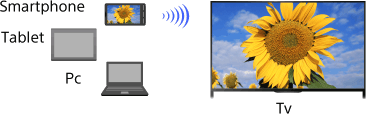
Stappen
Druk op de
 -knop en selecteer vervolgens [Schermreproductie].
-knop en selecteer vervolgens [Schermreproductie].
(Wanneer u de Touchpad-afstandsbediening gebruikt, drukt u op de Controlebalk (
 ), schuift u de touchpad om de
), schuift u de touchpad om de 
 -knop te markeren, drukt u op de touchpad, schuift u de touchpad om [Schermreproductie] te markeren en drukt u vervolgens nogmaals op de touchpad.)
-knop te markeren, drukt u op de touchpad, schuift u de touchpad om [Schermreproductie] te markeren en drukt u vervolgens nogmaals op de touchpad.)Maak via uw smartphone verbinding met het tv-toestel.
Wanneer de smartphone met het tv-toestel is verbonden, wordt het op de smartphone weergegeven scherm ook weergegeven op het tv-toestel.
Raadpleeg de gebruiksaanwijzing van uw smartphone voor meer informatie.
De naam van de tv wijzigen die wordt weergegeven op het aangesloten apparaat
Druk op de HOME-knop, selecteer vervolgens ![]() [Instellingen] →
[Instellingen] → ![]() [Netwerk] → [Apparaatnaam].
[Netwerk] → [Apparaatnaam].
Een lijst van aangesloten apparaten weergeven/apparaten deregistreren
Druk, wanneer het stand-byscherm voor Schermreproductie wordt weergegeven, op de OPTIONS-knop en selecteer vervolgens [Apparaatlijst tonen / verwijderen].
U kunt de registratie van het toestel ongedaan maken door het toestel te selecteren in de lijst en vervolgens op de ![]() -knop te drukken (of op het touchpad op de Touchpad-afstandsbediening te drukken). Selecteer vervolgens [Ja] in het bevestigingsscherm.
-knop te drukken (of op het touchpad op de Touchpad-afstandsbediening te drukken). Selecteer vervolgens [Ja] in het bevestigingsscherm.
Om de registratie van alle apparaten op te heffen, drukt u op de OPTIONS-knop in de lijst en selecteert u [Alles verwijderen]. Selecteer vervolgens [Ja] in het bevestigingsscherm.
De pictogrammen die links van de lijst weergegeven worden, geven het volgende te zien.
![]() (controlepictogram): aangesloten toestellen
(controlepictogram): aangesloten toestellen
![]() (weergavepictogram): toestellen die Schermreproductie ondersteunen
(weergavepictogram): toestellen die Schermreproductie ondersteunen
Een dialoogvenster weergeven wanneer u een apparaat probeert aan te sluiten op de tv
Door deze functie te activeren, kunt u vermijden dat er een ongewenst apparaat wordt aangesloten.
Druk, wanneer het stand-byscherm voor Schermreproductie wordt weergegeven, op de OPTIONS-knop en selecteer vervolgens [Bericht van registratie] → [Aan].
Merk op dat zodra u een registratieaanvraag voor een apparaat weigert, u het apparaat niet kunt aansluiten tenzij u het van de apparaatlijst verwijdert.
Om het geweigerde apparaat aan te sluiten, drukt u op de OPTIONS-knop, selecteert u [Apparaatlijst tonen / verwijderen] en verwijdert u het geweigerde apparaat. Maak vervolgens een nieuwe verbinding met het apparaat.
De bandinstelling wijzigen (voor gevorderden)
Wanneer het stand-byscherm voor Schermreproductie wordt weergegeven, drukt u op de OPTIONS-knop en selecteert u vervolgens [Bandinstelling].
[Auto]: normaal gebruikt u deze optie. Deze selecteert automatisch de juiste band voor de functie Schermreproductie.
[Auto (2,4GHz-band)]: gebruik deze optie wanneer u verbinding tot stand brengt met toestellen die uitsluitend 2,4 GHz ondersteunen. Deze optie zal misschien meer toestellen ondersteunen dan andere opties.
[Auto (5GHz-band)]: gebruik deze optie wanneer u verbinding tot stand brengt met toestellen die uitsluitend 5 GHz ondersteunen. Deze optie zal misschien de kwaliteit van de video-streaming verbeteren.
Merk op dat wanneer u deze optie selecteert, het tv-toestel geen verbinding kan maken met toestellen die uitsluitend 2,4 GHz ondersteunen (behalve het stand-byscherm voor Schermreproductie).
[Selecteer een kanaal]: gebruik deze optie als u een specifiek draadloos kanaal wilt selecteren.
Merk op dat u [Bandinstelling] niet kunt wijzigen als uw tv verbonden is met een draadloze router (toegangspunt).
Tips
- Raadpleeg voor informatie over de draadloze band die uw toestel ondersteunt de instructiehandleiding van uw toestel.
- De 5GHz-band zal afhankelijk van uw regio/land misschien niet worden ondersteund. Als de 5GHz-band niet wordt ondersteund, kunt u alleen [Auto] en [Selecteer een kanaal] gebruiken.
- Afhankelijk van het aangesloten draadloze apparaat wordt er mogelijk een andere band gebruikt.
Opmerkingen
- Zolang het stand-byscherm voor Schermreproductie wordt weergegeven, is de draadloze verbinding tussen het tv-toestel en uw draadloze router (het toegangspunt) verbroken, wat betekent dat communicatie via het internet (zoals een inkomend gesprek) stopgezet is.

